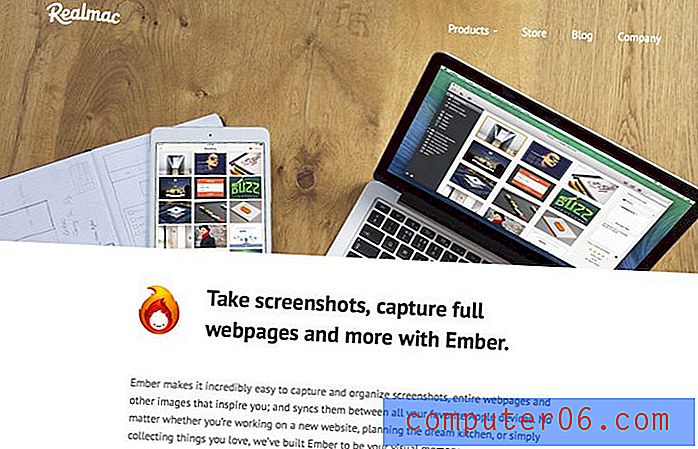Postavke zaštitnog zida Norton 360
Kada kupite i instalirate kompletnu zaštitu računala, poput Norton 360, nudi se mnogo više mogućnosti zaštite vašeg računala od jednostavnog antivirusnog programa. Norton 360 uključuje uslužni program koji će očistiti nepotrebne datoteke s vašeg računala, automatski će izraditi sigurnosnu kopiju ključnih datoteka u internetskoj pohrani koju dobivate uz svoju pretplatu i instalirati moćan program vatrozida koji vas štiti od zlonamjernih napada vanjskog svijeta., Možete čak konfigurirati i postavke zaštitnog zida Norton 360 kako biste najbolje zaštitili podatke koji se šalju na računalo i s njega. Mnogi misle da antivirusni program pruža odgovarajuću zaštitu na njihovom računalu, ali vatrozid je jednako važan u osiguravanju vaših podataka i sprečavanju opasnih ljudi u pristupanju vašim podacima.
Nažalost, ponekad je vatrozid Norton 360 malo previše učinkovit i blokira programsku aktivnost koju zapravo želite omogućiti. To se posebno odnosi na programe koje možete koristiti u lokalnoj mreži, poput brzih knjiga. Znam da bih radije imao postavke zaštitnog zida Norton 360 na oprezu, pa nije neugodnost ući i ručno dopustiti programu da pristupi mreži.
Konfiguriranje postavki zaštitnog zida Norton 360 za pojedinačne programe
Nakon što instalirate program Norton 360, a zajedno s njim i vatrozid Norton 360, vaše računalo će početi prikazivati ikonu Norton 360 u programskoj traci. Ikona sistemske trake izgleda poput žutog kvadrata sa crnim krugom unutar nje, ali će također prikazivati Norton 360 kada miša iznad nje. Dvaput kliknite ovu ikonu za pokretanje prozora Norton 360 .

Ovaj je prozor mjesto s kojeg upravljate svime što Norton 360 radi na vašem računalu. Primijetit ćete da mi Norton 360 daje obavijest da je moja internetska pohrana sigurnosnih kopija niska, što znači da trebam ili promijeniti predmete koje izrađujem sigurnosnu kopiju s računala ili moram kupiti više internetske pohrane od njih. Međutim, za naše trenutne potrebe morat ćemo kliknuti bijelu vezu Postavke na vrhu prozora.
Ovo otvara novi Norton 360 prozor s popisom detaljnih postavki koje možete prilagoditi. Moramo kliknuti vezu vatrozida na lijevoj strani prozora.
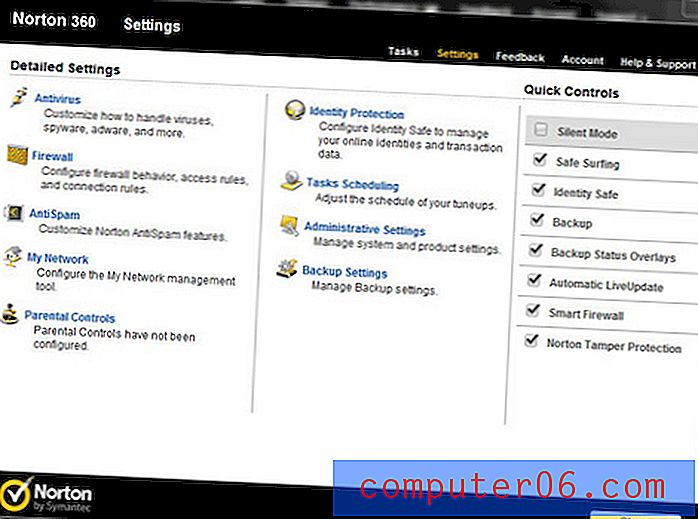
Da biste promijenili postavke zaštitnog zida Norton 360 za određene programe, sljedeća radnja koju treba izvršiti je kliktanje kartice Programska pravila na vrhu prozora. Prikazuje se popis svih programa na vašem računalu za koje trenutno postoje postavke vatrozida u Norton 360.
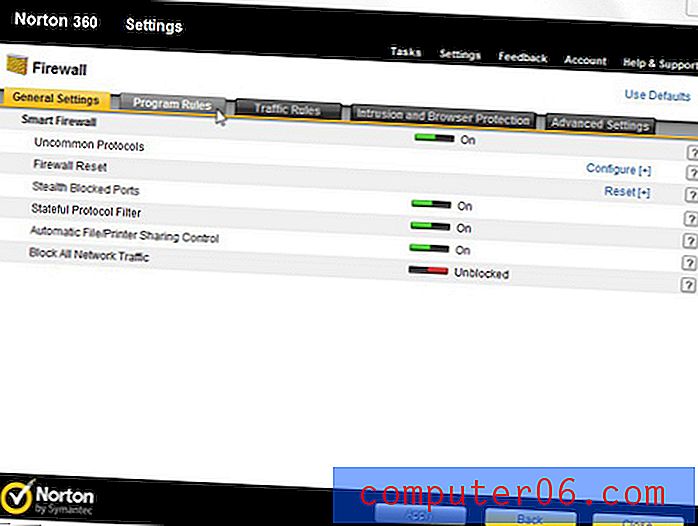
Pomičite se kroz popis postavki zaštitnog zida Norton 360 za svoje programe dok ne pronađete program čije postavke želite izmijeniti. Kliknite padajući izbornik na desnoj strani prozora pod stavkom Access, a zatim odaberite postavku koju želite primijeniti na taj program. Vaše mogućnosti uključuju Dozvoli, Blokiraj, Prilagođeno i Automatski .
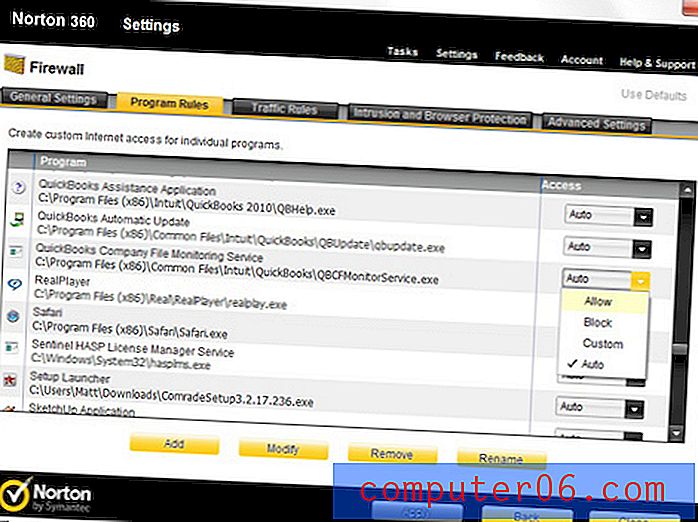
Ako je za određeni program postavljena opcija Blokiranje, tada taj program ne može pristupiti internetu, što bi moglo dovesti do nepravilnog ponašanja. Ako znate da je program siguran, odaberite opciju Automatski ili Dopusti . Kada završite s prilagođavanjem postavki, kliknite gumb Primijeni na dnu prozora. Ako se to od vas zatraži, trebali biste ponovo pokrenuti računalo.